|
|
本帖最后由 63030393 于 2011-2-25 02:16 编辑
1.注意:一步步操作,看好每行字
看好本文的型号和版本,其他型号的请根据原帖地址内容下载,本文下载的内容均属于
硬件版本: V1.1.02
软件版本: V1.1.04T04_JS
原帖地址: https://www.chinadsl.net/thread-52742-1-1.html
http://user.qzone.qq.com/63030393/blog/1292999941
一、请先确认型号。
用H608B背后的用户名和密码登陆http://192.168.1.1,状态栏下查看型号。
二、记录网络侧信息(网上这么说:“一定要将诸如此类的信息全部记下来。否则会很麻烦。”)
如:
1_TR069_R_8_46
2_INTERNET_B_0_35
3_INTERNET_B_0_100
4_INTERNET_B_0_127
5_INTERNET_B_8_35
7_Other_B_8_85
其实只是要你记下INTERNET_B_后面的数字VPI/VCI值8_35否则就没法连上宽带了
至于ITV的VPI/VCI值那就在7_Other_B_8_85这里了,切记!!
下面是网上搜集的VPI/VCI值(实在不知道只能问电信了)
北京电信VPI/VCI:0/35 DNS:202.106.196.115
天津电信VPI/VCI:0/35 DNS:202.99.96.68
广西电信VPI/VCI:0/35 DNS:202.103.224.68
成都电信VPI/VCI:1/33 DNS:202.98.96.68
云南电信VPI/VCI:0/35 DNS:61.166.150.101
云南普洱电信VPI/VCI:0/35 DNS:61.166.150.101/61.166.15.170
兰州电信VPI/VCI:0/32 DNS:202.100.64.68/202.100.64.68
西安电信VPI/VCI:8/35 DNS:218.30.19.40/61.134.1.4
株洲电信VPI/VCI:8/35 DNS:61.187.98.3
长春VPI/VCI:8/35 DNS:
吉林市VPI/VCI:0/39 DNS:
哈尔滨VPI/VCI:8/35 DNS:
武汉电信VPI/VCI:0/32 DNS:202.103.24.68/202.103.0.117
乌鲁木齐电信VPI/VCI:0/32 DNS:61.128.99.133/61.128.99.134
顺德电信VPI/VCI:8/81 DNS:
广州电信VPI/VCI:8/32 DNS:202.96.128.68
中山电信VPI/VCI:0/35,8/35 DNS:202.96.128.68
河源电信VPI/VCI:8/81 DNS:
惠东、惠州电信VPI/VCI:0/100 DNS:
东莞电信VPI/VCI:8/35 DNS:
深圳电信VPI/VCI:8/35 DNS:202.96.134.133/202.96.128.68
从化电信VPI/VCI:8/35 DNS:202.96.128.68
湛江电信VPI/VCI:0/80,0/81,0/100 DNS:202.96.128.68
肇庆电信VPI/VCI:8/81 DNS:202.96.128.68/202.96.128.143
阳江电信VPI/VCI:8/35 DNS:
南海电信VPI/VCI:0/100 DNS:202.96.128.68/202.96.134.133
江門电信VPI/VCI:0/100 DNS:202.96.128.68
汕尾电信VPI/VCI:0/35 DNS:
珠海电信:南屏、西区、斗门
VPI/VCI:0/100 DNS:
珠海电信:市区(含吉大、拱北、香洲、新香洲)、唐家、金
VPI/VCI:8/35 DNS:
斗门电信VPI/VCI:0/100 DNS:
汕头电信VPI/VCI:0/35 DNS:202.96.128.143/202.96.128.68
东莞电信VPI/VCI:0/100 DNS:
肈庆电信VPI/VCI:8/81 DNS:
佛山电信VPI/VCI:8/35 DNS:202.96.128.68
佛山高明区VPI/VCI:0/100 DNS:202.96.128.68
惠州电信VPI/VCI:0/100 DNS:
福清电信VPI/VCI:0/200 DNS:
揭阳电信VPI/VCI:8/81 DNS:
秦皇岛电信VPI/VCI:0/35 DNS:202.99.160.68/202.99.166.4
辽宁电信VPI/VCI:0/35 DNS:
中原油田VPI/VCI:8/81 DNS:
赣州电信VPI/VCI:0/35 DNS:218.87.132.1
安阳电信VPI/VCI:8/81 DNS:202.102.224.68/202.102.227.68
濮阳电信VPI/VCI:0/35 DNS:202.102.224.68/202.102.227.68
驻马店电信VPI/VCI:0/35 DNS:202.102.224.68
枣庄电信VPI/VCI:8/81 DNS:
重庆电信VPI/VCI:0/35 DNS:61.128.128.68/61.128.192.68
湖南电信VPI/VCI:0/35 DNS:211.98.2.4
长沙电信VPI/VCI:0/32 DNS:202.103.96.68
娄底电信VPI/VCI:8/81 DNS:202.103.88.3/202.103.100.100
泉州电信VPI/VCI:8/32 DNS:202.101.103.54/202.101.103.55
六盘水电信VPI/VCI:0/35 DNS:202.98.198.168
广东云浮电信VPI/VCI:0/35 DNS:202.96.128.86/202.96.128.166
山西运城电信VPI/VCI:0/33 DNS:219.150.32.132/219.146.0.130
江西省樟树市VPI/VCI:0/35 DNS:202.101.224.68/202.101.226.68
南平电信VPI/VCI:0/35 DNS:202.101.115.55
厦门电信VPI/VCI:8/35 DNS:202.101.114.55
福建福州电信VPI/VCI:0/200 DNS:202.101.98.55
福建龙岩电信VPI/VCI:0/35 DNS:202.101.113.55
福建龙岩武平VPI/VCI:0/35 DNS:202.101.98.55/202.101.113.55
三明电信VPI/VCI:0/100 DNS:
陕西榆林VPI/VCI:0/35 DNS:61.134.1.9/61.134.1.4
合肥电信VPI/VCI:0/35 DNS:202.102.192.68/218.104.78.3
焦作电信VPI/VCI:0/35 DNS:10.255.0.68/202.102.227.68
上海电信VPI/VCI:8/81 DNS:202.96.209.5/202.96.209.133
杭锦后旗VPI/VCI:0/35
江苏南通VPI/VCI:0/100 DNS:61.147.37.1/61.177.7.1 ITV的VPI/VCI:8/35(其他地方也不一样的)
三、接下来请下载破解文件
1、千万不要把电话线插入H608B,因为会自动连接电信服务器,自动更改超级用户的帐户和密码。
2、只用网线连接网卡和H608B,先看http://192.168.1.1 用 帐户:telecomadmin 密码:nE7jA%5m 是否能进入,能进入往下看。不能进入请看下面。
1、下载“中兴H608B修改软件包”下载地址:http://d.namipan.com/d/9ca0736f330ffad6af2d642d43563641cfdc36a32eb80000
2、运行强制开USB更新.mht
要求登陆的话,输入电信给我们的用户名和密码(在设备后面)
登陆后,检查是否把U盘快速恢复配置的功能开启了,没有开启的选上,开启。
2、在U盘中建立一个文件夹:e8_Config_Backup 把“中兴H608B修改软件包”中的ctce8_H608B.cfg放入该文件夹,然后将U盘插入设备USB口,连接上网线(不是连电话线),重新开关电源重启设备,等待2分钟左右。
3、打开http://192.168.1.1,默认用户名:chinadsl.net 密码:chinadsl.net
3、在浏览器地址栏输入http://192.168.1.1/getpage.gch?pid=1002&submenu=Advanced&nosubmenu=0&nextpage=tools/update_t.gch&title=Ftp&path=Tools->Ftp&nextgch=tools/update_gch.gch&nextjs=tools/update_js.gch
进入一个页面,勾选“使能FTP ”,等待页面自动刷新。刷新后,H608B的FTP功能就打开了。
4、在资源管理器(也就是打开“我的电脑”)地址栏中输入:FTP://192.168.1.1/etc ,将board.conf配置文件复制到本地,记事板打开,找到telecomadmin和nE7jA%5m,将它们分别改成自己的用户名和密码。保存后,复制到FTP://192.168.1.1/etc ,将原文件替换。
5、重启H608B,用你改好后的密码进入http://192.168.1.1
6、 网络==〉远程管理,将ACS URL:后面的网址改成www.sbdianxin.com或www.caonimadianxin.com “确定”。
(原来的网址是电信远程控制的服务器地址,所以一定改掉)
7、 网络==〉远程管理 ===改成“启用中间件(不含TR069功能)”
有的设置在:管理==〉远程管理方式,将“TR069远程管理”改成“中间件管理”(TR069,其全称为“CPE广域网管理协议”。它规定了家庭网关进行远程管理配置时的通用框架和协议,用于从网络侧“电信”对家庭网关“H608B”进行远程集中管理。)
8、 网络==〉宽带设置,将“连接名称”下拉菜单中的所有连接,全部删除!
(有些连接自动连接电信服务器,来操控你的H806B的)
好了保存重启之后,开始设置你的网络了。以上操作均在不插入电话线之前的操作!操作完毕后,方可插入电话线,设置WAN。设置方法网上都有,自己找。或看下面
四、设置宽带帐号自动登陆
1.用你自己设置的登陆http://192.168.1.1
进入网络---宽带设置---删除所有的多余连接
新建WAN连接 ----模式:路由---PPPOE---INTERNET---新建VPI:0--- VCI:100 注意:各地vpi和vci不同,请自己找或问10000客服
基本设置:UBR---LLC---下面设置你自己的宽带登陆帐号和密码----验证类型:自动 --- 模式:自动或按需
其他的不需要更改
(此时如果都设置正确了,那么在状态--网络侧信息上应该能看到已经连接网络)但还不能看ITV
2.ITV的连接设置
同样在电脑上登陆http://192.168.1.1
进入网络---宽带设置---新建WAN连接 ---绑定选项:LAN2打上勾(无线连接请勾上SSID2) ----模式:桥接---other---新建VPI:8-- VCI:85注意:各地vpi和vci不同
其他的不需要更改---最后创建
至于电视ITV机顶盒(中兴B600机顶盒密码6321 或自家电话 华为EC1308 密码是:8288 设置完保存密码是:3008 默认情况不需要设置)本人恢复了下出厂设置就OK了
无线连接ITV必须是电信的中兴无线网卡,其他品牌不支持的,千万别学本人买了不能用(网上买也就是几十块)
再在电视ITV机顶盒设置无线连接,搜索无线网络,加密方式同H608B 猫的WLAN设置,帐户写你宽带号
和你的宽带密码
最后面的管理用户千万别改,一般也是你宽带号,只是没有@vod了
3.手机无线上网
很多人以为有了无线猫就能用手机上网了,其实不对,还必须要让猫自动登陆网络,手机再用WLAN连接才能上网
经过上面的破解后,下面只需要简单设置下就可以用手机上WLAN网络了
电脑设置
同样在电脑上登陆http://192.168.1.1
网络===》WLAN配置==》在下面随便选择那种加密形式都行,只不过要记一下字符串(也就是密匙)或者你自己改一个密匙方便手机登陆===保存退出
手机设置
各品牌型号的手机设置各不一样,但大体是查部多的
1、功能表—〉控制面板—〉设置—〉连接—〉承载方式—〉接入点,自动搜索出路由器,选择要连接的路由器,输入WLAN的预共享密钥(路由器设置的密钥),选择承载方式,选择互联网即可。
2、功能表—〉控制面板—〉设置—〉连接—〉承载方式—〉互联网,选择刚加入的接入点。
3、设置“网络状态”为“隐藏”
4、设置“WLAN网络模式”为“基础网络”
5、设置“WLAN安全模式”为“WPA/WPA2”——我的路由 wlan安全模式: wep,所以我手机也设置wep
6、进入“WLAN安全设置”:设置“WPA/WPA2”为“预共享密匙”;设置“预共享密匙”,再次输入步骤1的密钥(附注:经试验并不需要再次输入);设置“仅WPA2模式”为“关”。
7、设置“主页”为“无”(可自己随爱好设置)
8、设置“使用接入点”为“自动”
9、如果不是自动分配IP地址(无DHCP)的还需要以下步骤,点“选项”键,选择“高级设置”
10、进入“IPv4设置”输入“手机IP地址”、“子网掩码”、“默认网关”、“DNS地址”(这些设置与电脑类似)
以上设置完毕后,最简单的上网方式就是通过 功能表—〉互联网—〉网络,点“选项”键 转到—〉新网页,输入网址后,点“进入”键,如果提示选择连接方式,直接选择新加入的接入点即可
五、无线SSID1--4 任意开启并加密
原帖地址:https://www.chinadsl.net/thread-54104-1-1.html
1.修改board.conf 文件
开启了3个无线的原始board.conf 文件
用户名chinadsl
密码chinadsl
无线密码1--8
破解中已经提到了下载和编辑密码
下面是board.conf 实现的SSID1--4开启,密码1--8
<WLAN>
<from>1900</from>
<to>2000</to>
- <param id="1900">
- <row id="0">
- <item>"channel_select", "auto"</item>
- <item>"beacon_interval", "100"</item>
- <item>"tx_power", "1"</item>
- <item>"wlan0_vlan", "1"</item>
- <item>"wlan0_bridge", ""</item>
- <item>"wlan1_vlan", "2"</item>
- <item>"wlan1_bridge", ""</item>
- <item>"wlan2", "1"</item>
- <item>"wlan2_essid", "SSID--3"</item>
- <item>"wlan2_vlan", "3"</item>
- <item>"wlan2_bridge", ""</item>
- <item>"wlan3", "1"</item>
- <item>"wlan3_essid", "SSID--4"</item>
- <item>"wlan3_vlan", "4"</item>
- <item>"wlan3_bridge", ""</item>
- <item>"instance_enable", "1,1,0,0"</item>
- <item>"wlan1_essid", "iTV"</item>
- <item>"wlan0_essid", "PC"</item>
- <item>"peerbssid", "00:00:00:00:00:00"</item>
- <item>"distancefromroot", "0"</item>
- <item>"wlan0_maxusernum", "32"</item>
- <item>"wlan1_maxusernum", "32"</item>
- <item>"wlan2_maxusernum", "32"</item>
- <item>"wlan3_maxusernum", "32"</item>
- <item>"wlan0_isolation", "0"</item>
- <item>"wlan1_isolation", "0"</item>
- <item>"wlan2_isolation", "0"</item>
- <item>"wlan3_isolation", "0"</item>
- <item>"wlan0", "1"</item>
- <item>"wireless_mode", "3"</item>
- <item>"radio_on", "1"</item>
- <item>"country_code", "156"</item>
- <item>"wlan0_prior", "7"</item>
- <item>"txrate_select", "auto"</item>
- <item>"vlan_prior_enable", "2"</item>
- <item>"wlan1", "1"</item>
- <item>"wlan1_prior", "7"</item>
- <item>"wlan2_prior", "5"</item>
- <item>"wlan3_prior", "5"</item>
- </row>
- </param>
- <security id="1901">
- <row id="0">
- <item>"wlan0_sectype", "2"</item>
- <item>"wlan0_chartype", "0"</item>
- <item>"wlan0_defkey", "1"</item>
- <item>"wlan0_authselect", "1"</item>
- <item>"wepkey_enable", "1,1,1,1,1,1,1,1,1,1,1,1,1,1,1,1"</item>
- <item>"wlan0_wkey0", ""</item>
- <item>"wlan0_wkey1", ""</item>
- <item>"wlan0_wkey2", ""</item>
- <item>"wlan0_wkey3", ""</item>
- <item>"wlan1_enh_security", "0"</item>
- <item>"wlan1_status", "2"</item>
- <item>"wlan1_sectype", "1"</item>
- <item>"wlan1_chartype", "0"</item>
- <item>"wlan1_defkey", "1"</item>
- <item>"wlan1_authselect", "1"</item>
- <item>"wepkey_enable", "1,1,1,1,1,1,1,1,1,1,1,1,1,1,1,1"</item>
- <item>"wlan1_wkey0", ""</item>
- <item>"wlan1_wkey1", ""</item>
- <item>"wlan1_wkey2", ""</item>
- <item>"wlan1_wkey3", ""</item>
- <item>"wlan1_WpaEncryptType", "0"</item>
- <item>"wlan1_GroupRekey", "600"</item>
- <item>"wlan1_WpaType", "1"</item>
- <item>"wlan1_WpaKey", "12345678"</item>
- <item>"wlan1_wpa2_type", "1"</item>
- <item>"wlan1_WpaEapIp", ""</item>
- <item>"wlan1_WpaEapSecret", ""</item>
- <item>"wlan2_enh_security", "0"</item>
- <item>"wlan2_status", "2"</item>
- <item>"wlan2_sectype", "2"</item>
- <item>"wlan2_chartype", "0"</item>
- <item>"wlan2_defkey", "1"</item>
- <item>"wlan2_authselect", "1"</item>
- <item>"wepkey_enable", "1,1,1,1,1,1,1,1,1,1,1,1,1,1,1,1"</item>
- <item>"wlan2_wkey0", ""</item>
- <item>"wlan2_wkey1", ""</item>
- <item>"wlan2_wkey2", ""</item>
- <item>"wlan2_wkey3", ""</item>
- <item>"wlan2_WpaEncryptType", "2"</item>
- <item>"wlan2_GroupRekey", "600"</item>
- <item>"wlan2_WpaType", "1"</item>
- <item>"wlan2_WpaKey", "12345678"</item>
- <item>"wlan2_wpa2_type", "1"</item>
- <item>"wlan2_WpaEapIp", ""</item>
- <item>"wlan2_WpaEapSecret", ""</item>
- <item>"wlan3_enh_security", "0"</item>
- <item>"wlan3_status", "2"</item>
- <item>"wlan3_sectype", "2"</item>
- <item>"wlan3_chartype", "0"</item>
- <item>"wlan3_defkey", "1"</item>
- <item>"wlan3_authselect", "1"</item>
- <item>"wepkey_enable", "1,1,1,1,1,1,1,1,1,1,1,1,1,1,1,1"</item>
- <item>"wlan3_wkey0", ""</item>
- <item>"wlan3_wkey1", ""</item>
- <item>"wlan3_wkey2", ""</item>
- <item>"wlan3_wkey3", ""</item>
- <item>"wlan3_WpaEncryptType", "2"</item>
- <item>"wlan3_GroupRekey", "600"</item>
- <item>"wlan3_WpaType", "1"</item>
- <item>"wlan3_WpaKey", "12345678"</item>
- <item>"wlan3_wpa2_type", "1"</item>
- <item>"wlan3_WpaEapIp", ""</item>
- <item>"wlan3_WpaEapSecret", ""</item>
- <item>"wlan0_11iEncryptType", "0"</item>
- <item>"wlan1_11iEncryptType", "0"</item>
- <item>"wlan2_11iEncryptType", "0"</item>
- <item>"wlan3_11iEncryptType", "0"</item>
- <item>"wlan0_11iAuthMode", "1"</item>
- <item>"wlan1_11iAuthMode", "1"</item>
- <item>"wlan2_11iAuthMode", "1"</item>
- <item>"wlan3_11iAuthMode", "1"</item>
- <item>"wlan0_basicmode", "None"</item>
- <item>"wlan1_basicmode", "None"</item>
- <item>"wlan2_basicmode", "None"</item>
- <item>"wlan3_basicmode", "None"</item>
- <item>"wlan0_status", "2"</item>
- <item>"wlan0_WpaEncryptType", "2"</item>
- <item>"wlan0_WpaType", "1"</item>
- <item>"wlan0_enh_security", "0"</item>
- <item>"wlan0_GroupRekey", "600"</item>
- <item>"wlan0_WpaEapIp", ""</item>
- <item>"wlan0_WpaEapSecret", ""</item>
- <item>"wlan0_WpaKey", "12345678"</item>
- <item>"wlan0_wpa2_type", "1"</item>
- </row>
- </security>
<row id="0">
</row>
</advanced>
2.修改html.mz文件使 设置页面实现无线SSID1~4 任意开启并加密(以下内容只是为了更方便管理和设置)
开启H608B V1 的telnet服务(本步骤不是必要的,但强烈建议开启,以备失败时可以恢复,有前车之鉴)+
在上步的资源管理器中复制board.conf文件到桌面上,用记事本或UltraEdit-32打开,修改就要开始了
查找telnet,找到后修改
- <item>"enable", "1"</item>
在开始==>运行==>打开 中输入
出现login后输入和帐号和密码都是root
没有开启成功,请重复上面步骤
开启(上面有介绍怎么开) ftp://192.168.1.1/home/httpd/ 备份原html.mz文件到你电脑上(以防万一)
修改html.mz文件:
会修改的可以修改setup下面wlan_t.gch , wlan_js.gch , wlan_gch.gch三个文件(WLAN配置)
status下面lan_stat_js.gch ,lan_stat_t.gch两个文件(用户侧信息,可改也可不改)
WINDOWS下html.mz 打包,解包软件https://www.chinadsl.net/thread-44218-1-1.html
不会改的可以试着替换上面的文件,打包的时候选_decode文件
注意 非 V1.1.04T04_JS 型号请勿用
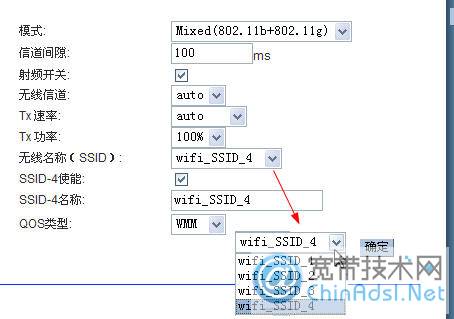
上面过程中主要是换了html.mz文件,如果FTP服务不开启就不能换文件了
如果打不开http://192.168.1.1那如何开FTP服务?" i* l4 z Q5 ^& X
还记得上面说要开启telnet吧
用telnet登入后输入:vsftpd -s# D1 b9 x) a- Y+ `
再开"资源管理器”地址栏输入 ftp://192.168.1.1/
换回你原来的html.mz文件吧....
=========================================
本文集中了
1.破解权限
2.路由上网
3.ITV的连接
4.手机无线
5.无线开启
6.设置页面的无线开启设置及信息显示
|
本帖子中包含更多资源
您需要 登录 才可以下载或查看,没有账号?立即注册

×
|
 粤公网安备44152102000001号
粤公网安备44152102000001号